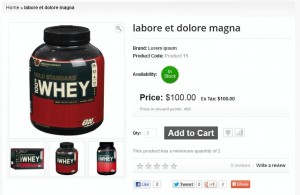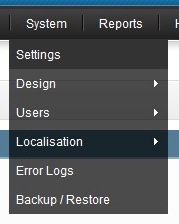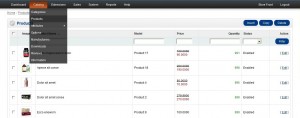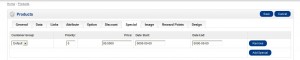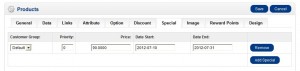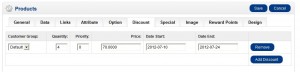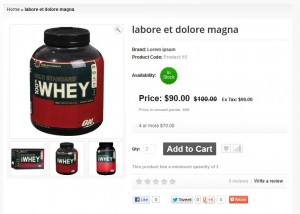- Веб-Шаблоны
- Шаблон интернет-магазина
- Шаблоны для CMS
- Facebook шаблоны
- Конструктор сайтов
OpenCart 1.5.x. Как работать с ценами продуктов
Июль 16, 2012
Этот туториал показывает, как работать с ценами продуктов в магазине OpenCart. Цены, указанные в админ-панели, будут отличатся на сайте в зависимости от указанных налогов и скидок.
Пусть цена будет такой:
- В админ-панели откройте System -> Settings (система — настройки)
- Нажмите edit (редактировать) в колонке Action и выберите вкладку Option.
- В секции TAXES укажите «Yes» в поле Display Prices with Tax, чтобы отображать цену с налогами.
- В секции Account найдите опцию Login Display Prices и установите ее как Yes.
- Откройте Catalog -> Products (каталог — продукты), чтобы увидеть весь список продуктов.
- Нажмите edit, чтобы отредактировать продукт.
- Выберите Data, чтобы изменить цену продута и выбрать Tax Class (класс налога).
Здесь также можно указать специальную цену или скидку.
Специальная цена:
Special prices добавляет новую, специальную цену для продукта. Чтобы указать ее:
- Нажмите Special , затем Add Special.
- Выберите группу клиентов (Customer Group) из выпадающего списка. Специальные цены будут отображаться для клиентов, если они состоят в этой группе.
- Вы можете указать больше скидок к одному и тому же продукту. В этом случае поле priority (приоритет) позволяет указать, какая именно скидка будет применена первой.
- Добавьте специальную цену в поле Price.
- Укажите время начала и окончания действия скидки (поля Date Start и Date End соотвественно).
- Нажмите Save, чтобы сохранить изменения.
Добавление скидки:
- Выберите вкладку Discount на странице Home/Products
- Нажмите Add Discount на следующей странице.
- Добавьте скидку в поле Price.
- Вы можете указать скидку на продукты для всех клиентов или для клиентов из определенной группы, которую Вы создали в Sales -> Customers -> Customer Groups, или для клиентов, которые купили минимально указанное кол-во товара. .Скидка для клиентов из группы будет отображена для них, только после того, как они войдут в систему. Выберите группу, для который будет применена скидка.
- Укажите Quantity (количество), при котором будет применяться скидка.
- Priority (приоритет): Если у Вас несколько видов скидок, то тут можно указать порядок их применения (какая применяется первой, второй и т.д.).
- Укажите Date Start and Date End, дату начала и окончания действия скидки.
- Нажмите Save, чтобы сохранить изменения.
Вот окончательный результат:
Пожалуйста, ознакомьтесь с детальным, обучающим видео ниже: